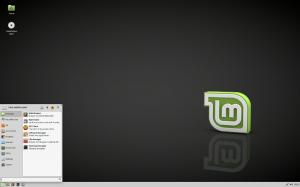Windows 10'da Aygıt ve Yazıcı Ekle Bağlam Menüsü
Aygıtlar ve Yazıcılar, bilgisayarınıza bağlı önemli aygıtları süslü simgelerle gösteren özel bir sistem klasörüdür. Bu klasör ilk olarak Windows 7'de tanıtıldı. Windows 10, klasik Denetim Masası'nda bu klasörle birlikte gelir. Bu özelliğe daha hızlı erişmek için Masaüstüne özel bir bağlam menüsü öğesi olan "Aygıtlar ve Yazıcılar" ekleyebilirsiniz.

Aygıtlar ve Yazıcılar klasörü, çevresel aygıtlarınıza erişmek ve bunları yönetmek için kullanışlı bir kullanıcı arabirimi sağlar. Cihazların gelişmiş özelliklerini gösterir ve yazıcılar, kameralar, fareler ve klavyeler için gerçekçi görünümlü görüntüler indirebilir. Ayrıca, bir cihazın içerik menüsünde bir dizi hızlı işlem içerir. Ayrıca klasik Yazıcı klasörünün yerini alır.
Bu kullanışlı klasöre hızlı erişim için, Masaüstü bağlam menüsüne Aygıtlar ve Yazıcılar'ı eklemek isteyebilirsiniz. Masaüstünüzdeki boş alana sağ tıkladığınızda görünecektir. Gerek Yönetici olarak oturum aç devam etmeden önce.
Windows 10'da Masaüstü bağlam menüsüne Aygıtlar ve Yazıcılar eklemek için, aşağıdakileri yapın.
Reklamcılık
- Aç Kayıt Defteri Düzenleyicisi uygulaması.
- Aşağıdaki Kayıt Defteri anahtarına gidin.
HKEY_CLASSES_ROOT\DesktopBackground\Shell
Kayıt defteri anahtarına nasıl gidileceğini görün tek tıklamayla.

- Burada, "adlı yeni bir alt anahtar oluşturun.Cihazlar ve yazıcılar".

- Sağda, MUIVerb adlı yeni bir dize (REG_SZ) oluşturun ve onu " satırına ayarlayın.Cihazlar ve yazıcılar".

- Yeni bir dize değeri oluştur "Simge" ve aşağıdaki değere ayarlayın:
%systemroot%\system32\DeviceCenter.dll,-1

- Altında Cihazlar ve yazıcılar oluşturduğunuz anahtar, "adlı yeni bir alt anahtar oluşturunEmretmek".

- Sağda, varsayılan (adsız) parametreyi değiştirin ve aşağıdaki değere ayarlayın.
explorer.exe kabuğu{A8A91A66-3A7D-4424-8D24-04E180695C7A}
Yukarıdaki komut, özel Active X (CLSID) komutudur. Windows 10'da bulunan bu komutların tam listesine bakın: Windows 10'da CLSID (GUID) kabuk konumu listesi - Şimdi, Masaüstünüzdeki boş alana sağ tıklayın. Yeni komutunuz orada mevcut olacak.

Bitirdiniz!
Zaman kazanmak için aşağıdaki kullanıma hazır Kayıt dosyalarını indirebilirsiniz.
Kayıt Dosyalarını İndirin
Yapabilirsiniz Bu PC'ye Aygıtlar ve Yazıcılar ekleyin Eğer istersen.
Bu kadar.